Pravila za primjenu pečata u Photoshopu

- 1207
- 171
- Donald Willms
Rad u grafičkom uređivaču omogućuje vam da uspješno prilagodite slike, dodajući ili isključujući prilično brzo cijele fragmente. Da bi se postigao takav cilj u Photoshopu, nalazi se alat "pečat" na glavnoj alatnoj traci.
Većina početnika koji su čuli za čudesne rezultate koji uspijevaju postići takvim alatom žele znati kako koristiti pečat u Photoshopu.

Razmotrite osnovne metode rada
Osnovna pravila za rad s pečatom
Da biste stvorili apsolutnu kopiju pojedinih fragmenata, to je upravo instrument pečata u Photoshopu. Kako koristiti takav alat, lako je shvatiti ako pažljivo proučite preporuke iskusnih korisnika.
Zbog činjenice da se njegovo funkcioniranje pruža pomoću četkice, dizajneri pripisuju pečat grupi alata za crtanje.
Postupak kopiranja fragmenta
U početku biste trebali stvoriti novi sloj iz kojeg će se fragment kopirati i prenijeti u izvorni sloj. Dalje, korisnik mora uzeti pečat. To se može učiniti na nekoliko načina.
Jedan od njih sastoji se u pronalaženju njegovih piktograma na alatnoj traci i daljnjem jednostavnom "hvatanju" lijevog ključa za miša. Ikona pečata nalikuje starom pečatu ručicom, koju su sva državna poduzeća prije nekog vremena koristila.
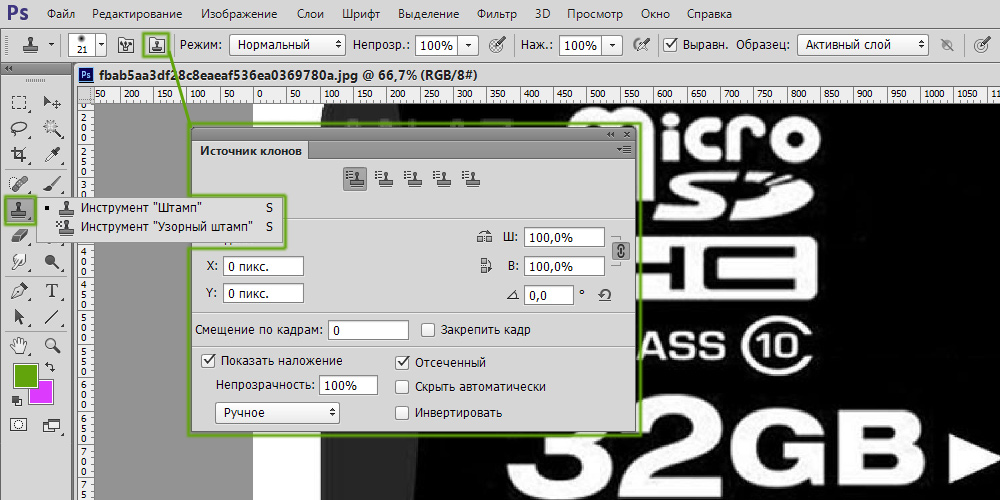
Lako možete naučiti pečat na paleti alata
Druga metoda je nazvati potreban alat pomoću vrućih tipki. Konkretno, da biste započeli s korištenjem pečata, trebali biste pritisnuti tipku "S".
Sada je važno odlučiti koji fragment trebate klonirati. Dalje na ploči treba provjeriti i ako je potrebno, promijenite neke parametre. Konkretno, parametar "Oppanery" trebao bi biti 100%, a blizu "poravnanja" bi trebao biti potvrdni okvir. Ovo će istaknuti fragment u dijelovima oslobađanjem ključa "alt". Inače, sa svakim ponovljenim klikom tipke "Alt", postupak kopiranja fragmenta počet će se ponovno.

Sličnost pečata s četkom omogućuje vam da je lako kontrolirate
Nakon završetka kloniranja web mjesto, trebali biste otići do novog sloja i započeti "crtati" kopirani uzorak. Ako je fragment premali, bit će dovoljno da kliknete na lijevu tipku miša, nakon čega će se kopirano područje prikazati na novom sloju. Ako je fragment velik, pečat djeluje poput četkice. Ulazak u alat s jedne strane u drugu, kopirana slika postupno se pojavljuje.
Mali križ dolje djeluje kao uspješni savjeti za dizajnera, jer ukazuje na to koji će se fragment sada prikazati.
Postavljanje parametara alata
Otkrivši kako napraviti pečat u Photoshopu, važno je da početnički grafički dizajner shvati u koje situacije treba promijeniti postavke pečata.
Budući da je pečat vrsta četkice, korisnik može unijeti promjene u svojoj veličini. Jasnoća kruga slike ovisit će i o veličini ruke. Što je parametar veći, to će se jasnije granice kopiranog fragmenta izvući. Manji je promjer ruke, to su više pomiješane granice.
Također, grafički dizajner može promijeniti oblik pečata, učiniti ga tradicionalno okruglim, već originalnom, nalik zvijezdi, cvijetu, snježnom pahuljicom i tako dalje. Naravno, takvi se originalni oblici koriste mnogo rjeđe nego okrugli. Ne samo da će biti teško retuširati lice osobe sa zvijezdom u obliku zvijezde, već je malo vjerojatno da će takve radnje završiti izvrsnim rezultatom.
Važno je prilagoditi režim transparentnosti i intenziteta. Ako biste trebali napraviti retušit portreta, parametar intenziteta postavljen je između pet na trideset posto. U ovom slučaju, tekstura slike koja je podložna retuširanju bit će uspješno sačuvana.
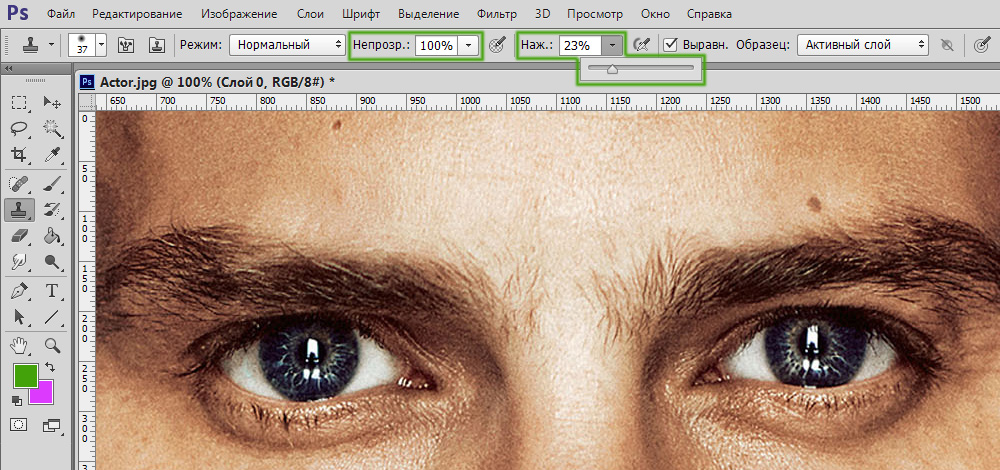
Vrijednosti transparentnosti i tlaka odabire se prema situaciji
Problemi s kojima se suočava pri radu s Photoshopom
Postoji mogućnost da nakon proučavanja uvodnog tečaja u prvom praktičnom iskustvu, alat "pečat" odbija raditi ili je u pratnji nekih problema. Iz tog razloga, neiskusni korisnici nisu protivni da upoznaju informacije zašto pečat u Photoshopu ne radi, kako eliminirati probleme koji su nastali.
Uklanjanje problema povezanih s žigom
Mnogi neiskusni dizajneri zanimaju pitanje zašto se na novom sloju prikazuju odvojeni nepotrebni detalji. Sami će korisnici moći odgovoriti na ovo pitanje kada praktički primjenjuju alat. Snimanje velikog područja za kloniranje, vjerojatnost prenošenja nepotrebnih detalja nije isključena. U ovom se slučaju preporučuje odabrati manji promjer četke.
Također se događa da potpuno smišljajući kako pečat funkcionira u Photoshopu, korisnik ne može napraviti kloniranje web mjesta zbog činjenice da alat odbija raditi.
Naravno, svi žele razumjeti zašto se to događa i kako eliminirati takav problem. Alat "pečat" se ne pokreće ako je korisnik zaboravio pritisnuti ALT tipku prilikom kloniranja, a zatim prilikom pokretanja "CTRL". Prikazujući budnost, kao i s vremenom, stječući dovoljno praktičnog iskustva, sve će se radnje izvoditi automatski, dizajner neće preskočiti onog trenutka kada je ključni izbor.
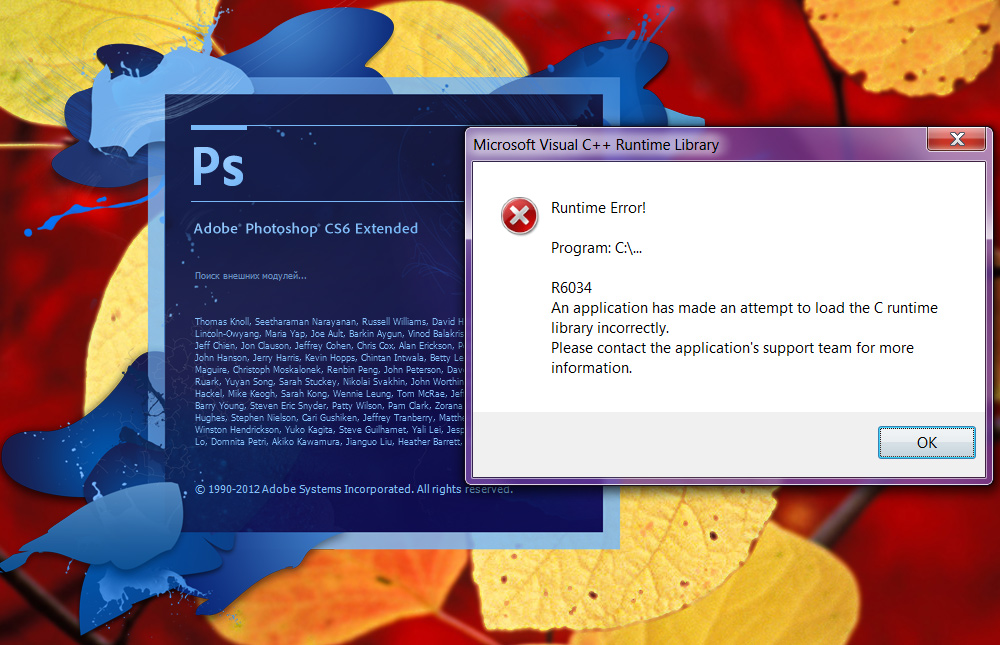
Jedan od znakova pogrešne instalacije
U nekim slučajevima kvar može pokrenuti pogrešna instalacija samog programa. Ako nije moguće eliminirati problem, trebali biste izbrisati grafički uređivač, ponovno opteretiti datoteku za učitavanje, a zatim izvršiti novu instalaciju. Prije preuzimanja datoteke za učitavanje, trebali biste biti sigurni da će grafički uređivač biti praćen nedosljednom opcijom, u protivnom neke mogućnosti mogu opet biti odsutne.
Dakle, spretno koristeći alat "Stamp", moguće je uspješno retuširati slike, dodati dodatne fragmente, napuniti novu fotografiju novim originalnim sadržajem.

